
मोजिल्ला फायरफ्सको अर्को अपडेटले मुख्य ब्राउजर सेक्सन लुकाउने विशेष मेनू बटन थप्दै इन्टरफेसमा गम्भीर परिवर्तन ल्यायो। आज हामी यो प्यानल कसरी कन्फिगर गर्न सकिन्छ भन्ने बारेमा कुरा गर्नेछौं।
एक्सप्रेस प्यानल - एक विशेष मोजिला फायरफक्स मेनू, जसमा प्रयोगकर्ताले चाँडै इच्छित ब्राउजर सेक्सनमा जान सक्छ। पूर्वनिर्धारित द्वारा, यस प्यानलले तपाईंलाई चाँडै ब्राउजर सेटिंग्स मा जान अनुमति दिन्छ, कथा खोल्नुहोस्, पूर्ण स्क्रीनमा ब्राउजर काम र अधिक। प्रयोगकर्ताको आवश्यकतामा निर्भर गर्दै यस एक्सप्रेस प्यानलका अनावश्यक बटनहरू नयाँ थपेर हटाउन सकिन्छ।
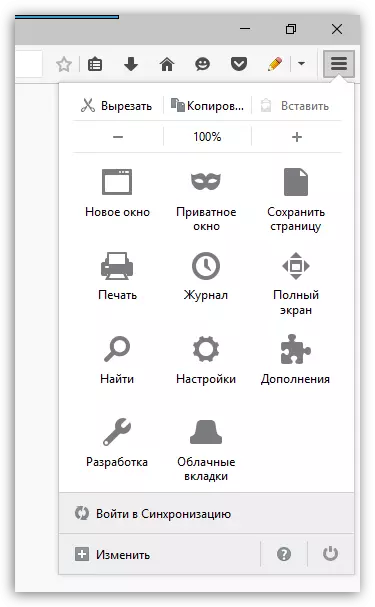
मोजिला फायरफक्समा कसरी एक एक्सप्रेस प्यानल सेट अप गर्ने?
1 ब्राउजर मेनू बटन क्लिक गरेर एक्सप्रेस प्यानल खोल्नुहोस्। विन्डोको तल क्षेत्रमा, बटनमा क्लिक गर्नुहोस्। "परिवर्तन".
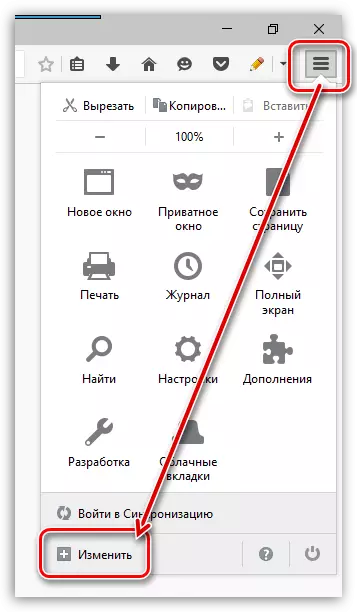
2 विन्डो दुई भागमा भाग लिनेछ: बटनहरू बायाँ क्षेत्रमा सेट अप गर्न सकिन्छ, जुन एकत्र प्यानलमा थप्न सकिन्छ, र अभिव्यक्ति प्यानल आफैंमा अवस्थित छ र अभिव्यक्ति प्यानलले क्रमशः स्थित हुन सक्छ।
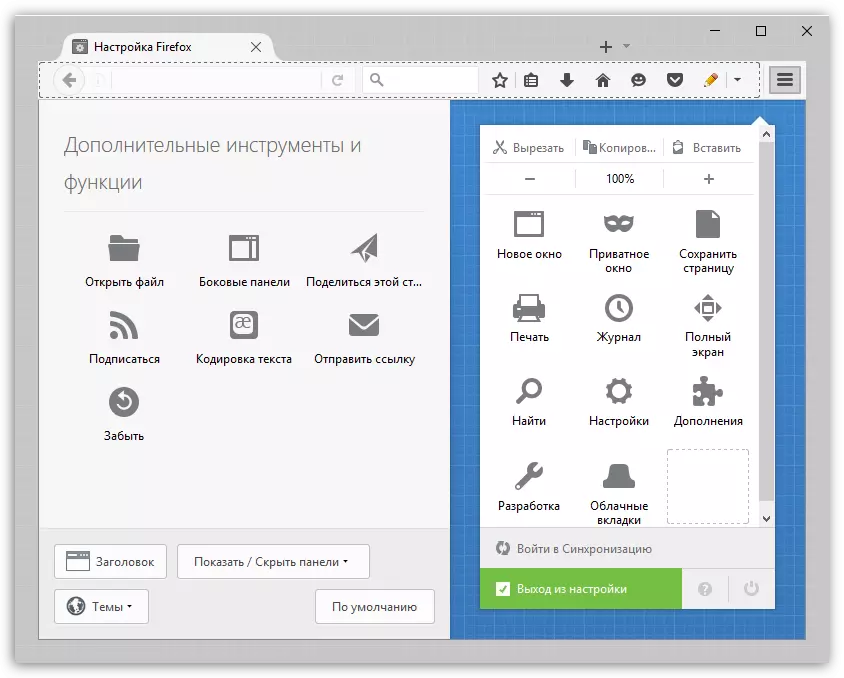
Action। एक्सप्रेस प्यानलका अधिक बटन हटाउन, माउसको साथ अनावश्यक बटन थिच्नुहोस् र यसलाई विन्डोको देब्रे क्षेत्रमा तान्नुहोस्। यथावयता संग, यसको विपरित, बटनहरू एक्सप्रेस प्यानलमा थप गरिन्छ।
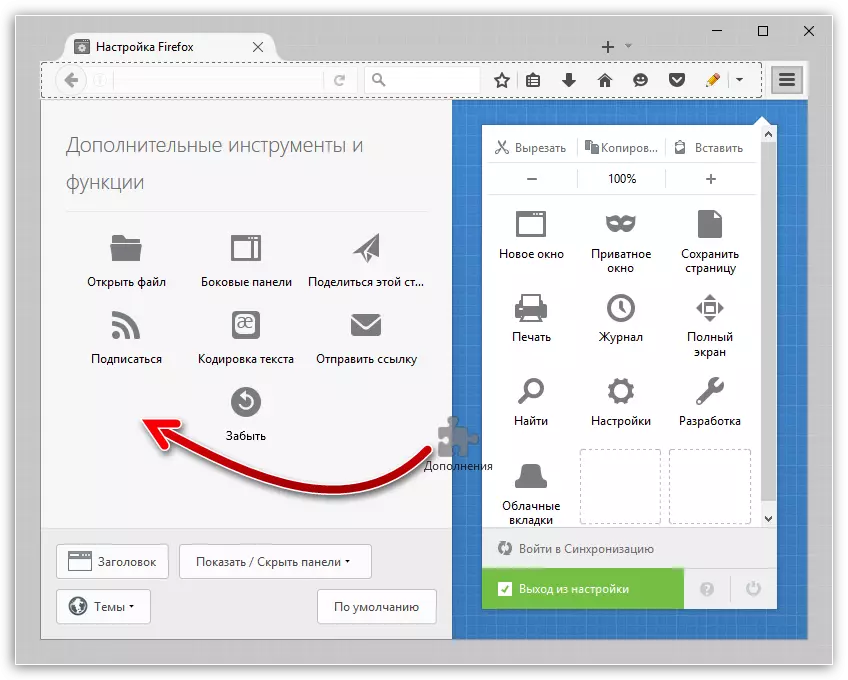
You। तलको बटन मुनि "Penals देखाउनुहोस् / लुकाउनुहोस्" । यसमा क्लिक गरेर, तपाईं स्क्रिनमा दुई पानाहरू नियन्त्रण गर्न सक्नुहुनेछ: मेनू बार (अपर ब्राउजरी क्षेत्रमा देखा पर्दछ, "उपकरण", साथै बुकमार्कहरू, साथै ठेगाना स्ट्रि स्ट्रिन्डर बुकमार्कहरू अवस्थित हुनेछन्)।
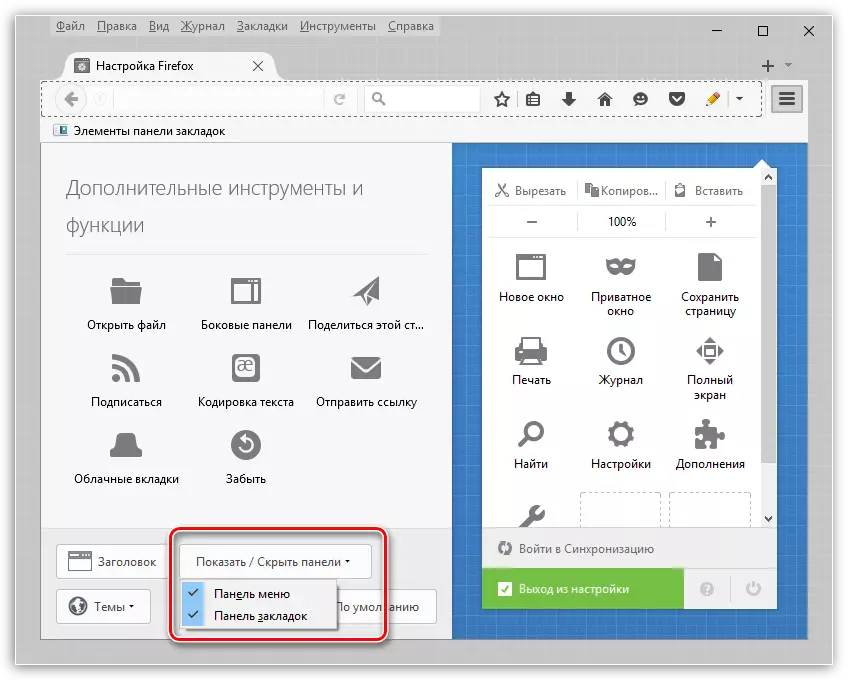
The। परिवर्तनहरू बचत गर्न र एक्सप्रेस प्यानलको सेटिंग बन्द गर्न, क्रस आइकनमा हालको ट्याबमा क्लिक गर्नुहोस्। बन्द गर्न बन्द हुनेछैन, तर मात्र सेटिंग्स बन्द हुनेछ।
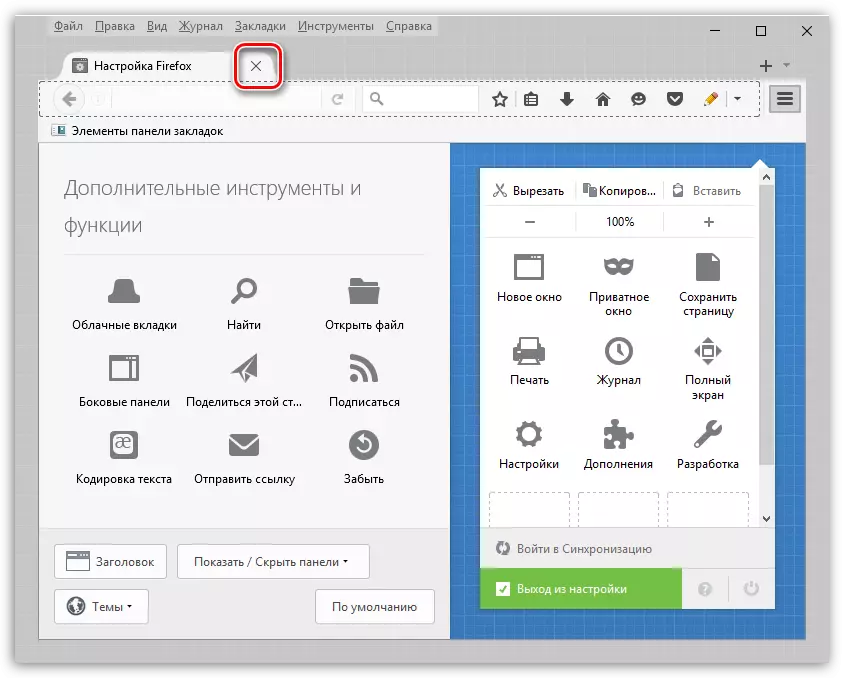
एक्सप्रेस प्यानल स्थापना गर्न केहि मिनेट खर्च गरेको, तपाईं आफ्नो स्वादको लागि मोजिला फायरफक्स पूर्ण निजीकृत गर्न सक्नुहुनेछ, तपाईंको ब्राउजरलाई अधिक सुविधाजनक बनाउनको लागि।
